في المرة الأخيرة التي احتجت فيها إلى تمرين من الإحباط ، حاولت استخدام Finder لتحديد الملفات التي كانت تستهلك أكبر مساحة على القرص. بينما يعد البرنامج رائعًا للتنقل في نظام الملفات وتحديد العناصر ، أو عند الحصول على معلومات حول الملفات أو المجلدات ، أو إعداد الباحث على حساب أحجام الملفات تلقائيًا ، فإن عملية "حساب الحجم ..." يمكن أن تتوقف مؤقتًا لعدة دقائق ، وأحيانًا عن عشرات الدقائق. بعد أن يتم حساب الأحجام في النهاية ، سيقوم النظام بإدراجها فقط ولا يمنحك شعورًا جيدًا باستخدام المساحة الأكبر. الأداة المساعدة Grand Perspective تقوم بعمل جيد في معالجة هذا القيد.
Grand Perspective هو مشروع مفتوح المصدر (متاح في SourceForge و في تنزيلات CNET) يوفر طريقة بديلة لتمثيل أحجام الملفات على القرص بدلاً من قوائم الأرقام كما هو الحال في Finder. يقوم بذلك عن طريق تمثيل الملفات بشكل مرئي كمجموعات من المستطيلات بأحجام تتناسب طرديًا مع أحجام الملفات المعنية على القرص.
يبدأ البرنامج في مجلد جذر محدد ، ويعرض جميع الملفات من هذا المجلد في شبكة مستطيلة ، مجمعة معًا ومُلونة بنسق المجلدات الشائعة بحيث يمكن تتبعها بسهولة. تعد هذه الطريقة في عرض محتويات محرك الأقراص الثابت بديهية إلى حد ما ، ويمكنها بسهولة تحديد موقع الملفات والمجلدات التي تستخدم معظم مساحة محرك الأقراص لديك.

عندما يتم إطلاق البرنامج ، في البداية لا توجد نوافذ معروضة. ستحتاج إلى اختيار "مجلد المسح الضوئي" من قائمة "ملف" (تتوفر أيضًا مع مفتاح التشغيل السريع Command-S) وتحديد مجلد هدف. سيقوم البرنامج بعد ذلك بفحص كافة الملفات والمجلدات الفرعية وعرضها كمستطيلات في نمط الشبكة. يتم عرض الملفات الأكبر بواسطة المستطيلات الأكبر حجمًا ، ويتم تجميع الملفات في نفس المجلد معًا بنفس اللون.
بمجرد اكتمال الفحص ، يمكنك تحديد الملفات الفردية ، ثم استخدام شريط الأدوات لإعادة المسح ، أو الكشف عن الملف ، أو فتح الملف ، أو حذف الملف على الفور. لتجنب الأخطاء ، يتم تعطيل خيار حذف الملفات إلى أن تقوم بتمكينه تحديدًا في تفضيلات المنظور الأكبر. أبعد من بعض التخصيص ليس هناك الكثير للبرنامج من ذلك. يمكنك حفظ عمليات الفحص ، وإخراج الصور من الفحص ، بالإضافة إلى تحميل عمليات المسح التي تم حفظها مسبقًا.
بشكل افتراضي ، سيقوم البرنامج بمسح كافة الملفات التي يمكن الوصول إليها ، لذا ستقتصر على مسح الملفات التي قمت بقراءة الوصول إليها. هذا يعني أن الملفات غير المتاحة لك دون المصادقة (مثل الدلائل الرئيسية للمستخدمين الآخرين) لن يتم فحصها. للأسف لا توجد طريقة لمصادقة حساب إداري لتمكين الوصول للقراءة لمسح جميع الملفات ، ولكن نأمل أن هذه الميزة سوف تشق طريقها إلى البرنامج في إصدار مستقبلي.
للحد من الملفات الموجودة ، يدعم البرنامج المرشحات ، والتي تتوفر في قائمة "المنظور الكبير". في هذا القسم من البرنامج ، يمكنك إعداد إجراءات الاختبار التي سيتم تطبيقها على كل ملف تم مسحه ضوئيًا ، واستخدامه لتضمينه أو حذفه من الفحص إذا كان يتطابق مع شروط الاختبار. لتشغيل فحص مصفى ، اختر "Filtered Scan" من قائمة "File" بدلاً من الخيار "Scan Folder" القياسي. لقد وجدت هذا للعمل بشكل جيد ، على الرغم من وجود بعض الأخطاء الباطن مع إطار إعداد مرشح (في بعض الأحيان تصبح أزرار غير نشط).

خيارات التصفية واسعة للغاية ، ويمكنك تخصيص شروط الاختبار وإعدادات التصفية الخاصة بك لمطابقة أي نوع الملف والسمة في النظام. بشكل افتراضي ، يستخدم البرنامج فلترًا مضمنًا يستبعد الملفات المرتبطة الثابتة ، ولكن يمكن تغيير هذا في التفضيلات.
البرنامج سريع في المسح ، ويقوم بحساب أحجام الملفات على الفور (بخلاف عملية حساب حجم الملفات البطيئة للغاية للباحث). عندما يكون المسح سريعًا ، يعتمد الوقت الإجمالي الذي يستغرقه إنشاء الشبكة المرئية على عدد الملفات المضمنة في الفحص (وليس حجم الملف) ، لذلك إذا قمت بمسح نظام الملفات الجذر ، فقد يستغرق الأمر دقيقة أو دقيقتين بدلاً من عرضه على الفور نتائج.
في الإصدار الأحدث ، الإصدار 1.3.1 ، الميزة الرئيسية الجديدة للبرنامج هي المسح الضوئي الذي يسمح لك بسحب أي مجلد إلى رمز Grand Perspective (إما في Dock أو Finder) ، وقم بفحصه وعرضه على الفور. تمثيل محتويات هذا المجلد.
في حين أن هذه الميزة مريحة ، لا يزال هناك جانب واحد مفيد ينقصه - القدرة على مجلدات المسح الدفعي. إذا قمت بسحب عدة مجلدات محددة إلى رمز Grand Perspective ، فسوف يقوم البرنامج بمسح أول مجلد واحد فقط أبجديًا. إذا كنت بحاجة إلى زيادة حجم المجلدات بسرعة ، فستضطر إلى سحبها بالتسلسل إلى البرنامج. على الرغم من هذا ، لا يزال البرنامج مفيدًا كما كان دائمًا.
هناك عدد قليل من الملفات الأخرى التي تقوم بإدارة الملفات هناك ، وبعضها يوفر أيضًا تمثيلات محرك أقراص رسومية. يقدم كل من DaisyDisk و WhatSize عروض رسومية لحجم الملفات ، ولكنهما يمثلان برنامجًا تجريبيًا وتوفر وظائف محدودة حتى تشتري ترخيصًا.
وعموما ، لا يدعي جراند المنظور أن يكون أي شيء ليس كذلك. وهو يوفر وظيفة واحدة ويفعل ذلك بشكل جيد تمامًا ، مما يجعله أداة مريحة في أي من برامج استكشاف الأخطاء وإصلاحها. أفضل جزء هو أنه مجاني!
الأسئلة؟ تعليقات؟ نشرها أدناه أو مراسلتنا عبر البريد الإلكتروني!
تأكد من تحققنا على تويتر و.


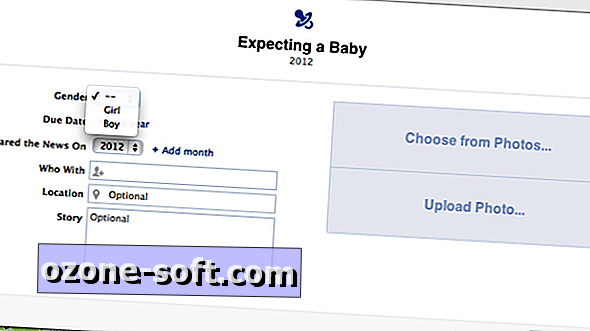









ترك تعليقك